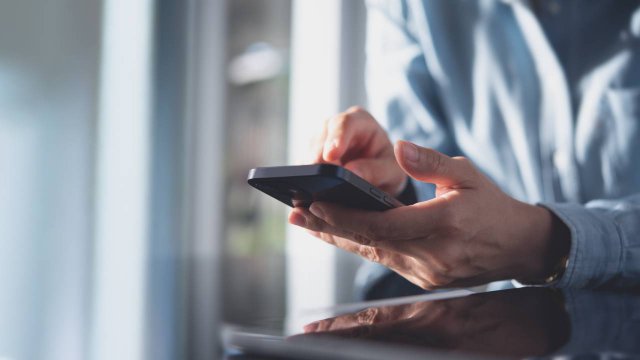Instagram è un’app pensata soprattutto per i dispositivi mobile, ma capita a volte di dover ricorrere ad un computer fisso o portatile per pubblicare un post o una storia. Spesso, infatti, ci si ritrova ad avere immagini e foto sul PC da voler condividere sulle app di social network, ma ci vuole tempo per passarle su un dispositivo mobile per poi, solo dopo, poterle pubblicare direttamente in app.
Per fortuna tutti questi passaggi si possono aggirare semplicemente caricando le foto in piattaforma senza ulteriori passaggi dal proprio PC.
Come fare? Ci sono tre diversi modi per poter pubblicare su Instagram video e foto direttamente dal proprio computer: il primo è Creator Studio per Instagram, una piattaforma ad hoc creata da Facebook per rendere più agevole la pubblicazione di post, immagini e video direttamente dai propri computer.
Un altro metodo è accedere ad Instagram direttamente dal proprio browser: in questo caso si potrà accedere alla pubblicazione di foto e video dal sito internet ufficiale del social network. Se invece non si vuole entrare ogni volta ad Instagram tramite il browser, si può scaricare l’apposita app da utilizzare sul computer, proprio come se si stesse usufruendo di un dispositivo mobile.
Partiamo dalle basi e andiamo a vedere nel dettaglio i passi da seguire per utilizzare ognuna delle tre opzioni.
-
1. Come usare Creator Studio per Instagram

La prima opzione che andremo a esplorare è Facebook Creator Studio. Creator Studio è uno strumento molto utile creato dal social network per gestire gli account Instagram aziendali che sono collegati ad una pagina Facebook. Attraverso Creator Studio si possono pubblicare video e foto su Instagram da PC, basta utilizzare il proprio browser.
Il primo step è collegarsi al sito web ufficiale di Creator Studio e cliccare su Facebook login. La piattaforma chiederà ora di accedere con le credenziali personali utilizzate nella fase di registrazione a Facebook.
Se non ci si è ancora iscritti, è possibile creare un nuovo account al momento cliccando su Crea nuovo account. Una volta entrati in Creator Studio, cliccare in alto al centro dello schermo sull’icona di Instagram. In questo modo, ci si connetterà all’account di interesse su Instagram. Cliccare su Collega il tuo account.
La piattaforma vi chiederà ora se si vuole condividere l’accesso alla pagina Instagram con le persone che hanno accesso alla pagina Facebook. Cliccare su OK per proseguire. A questo punto inserire le credenziali per effettuare l’accesso.
Da ricordare: Creator Studio è utilizzabile solo se si possiede un account Instagram creator o business. Se l’account collegato non è di questo tipo, Instagram bloccherà l’accesso e chiederà di cambiare la tipologia di account.
Per farlo basta seguire le istruzioni consigliate nella finestra che comparirà sullo schermo. Aprendo l’app mobile di Instagram, andare su Impostazioni > Account > Passa a un account per professionisti.
Dopo aver cliccato per 4 volte Continua, si potrà scegliere la tipologia che meglio corrisponde al proprio account tra quelle messe a disposizione da Instagram.
A questo punto Instagram chiederà se il profilo appartiene a un Creator o a un’azienda. Selezionare l’opzione adatta e cliccare Avanti.
Instagram chiederà adesso di collegare una pagina Facebook. Come? Seguendo i passaggi che Instagram propone: andare sull’app mobile, Profilo > Modifica il profilo > Seleziona la tua pagina Facebook.
Ecco, ora si può accedere a Creator Studio. L’interfaccia è molto semplice. Per pubblicare un post o un video basterà cliccare su Creapost, scegliere l’immagine, inserire una didascalia e cliccare Pubblica.
Anche se la procedura per entrare su Creator Studio può risultare lunga e macchinosa, questo strumento permette non solo di pubblicare foto e video su Instagram e Facebook, ma anche di creare un calendario di contenuti, tener traccia degli Insights e dell’andamento delle eventuali collaborazioni con i brand.
-
2. Pubblicare dal web

Se invece si vogliono evitare tutti i passaggi necessari per la creazione di un account su Creator Studio, converrà scegliere la pubblicazione dal web.
Il processo è molto semplice: digitare nella barra di ricerca il dominio ufficiale del sito di Instagram www.instagram.com. Apparirà la pagina del feed del proprio profilo personale.
Cliccare sull’icona quadrata col + in alto a destra. A questo punto sarà possibile scegliere l’immagine o il video tra quelle presenti sul computer.
L’immagine si potrà modificare con filtri e personalizzazioni all’interno dell’app, mentre l’utente potrà tagliare, zoomare o ridimensionare il video caricato. Cliccare Avanti per procedere alla scelta degli eventuali filtri o delle modifiche personalizzate.
Andando avanti si potrà scrivere la didascalia, taggare altri profili, aggiungere gli hashtag e il luogo. Cliccare su Condividi per pubblicare la foto o il video sul proprio account.
-
3. L’app da usare sul PC

Oltre a queste due opzioni, si può anche decidere di installare l’app di Instagram, che è disponibile per i dispositivi equipaggiati con sistema operativo Windows 10 o successivi.
Il primo passo è andare nel Microsoft Store e ottenere l’applicazione cercando Instagram nella barra di ricerca. Una volta trovata, cliccare Ottieni per avviare il download dell’app.
Una volta completato il download, aprire l’applicazione e inserire il proprio username e la password e cliccare Accedi per entrare sul social network. Al prossimo passaggio l’utente si troverà sulla pagina principale del proprio feed di Instagram.
Da lì si potrà cliccare sull’icona quadrata col + in alto a destra e pubblicare una foto o un video come se si stesse utilizzando l’app per mobile.
Per saperne di più: Come usare Instagram, la guida per utilizzarlo al meglio